win10酷狗音乐桌面歌词的打开方法 win10酷狗音乐怎么显示桌面歌词
更新时间:2023-05-14 15:21:00作者:zheng
有些用户在win10上打开酷狗音乐听歌的时候发现没有显示桌面歌词,这该怎么打开呢?今天小编就给大家带来win10酷狗音乐桌面歌词的打开方法,如果你刚好遇到这个问题,跟着小编一起来操作吧。
具体方法:
1.电脑上,打开酷狗音乐,点击一首音乐收听
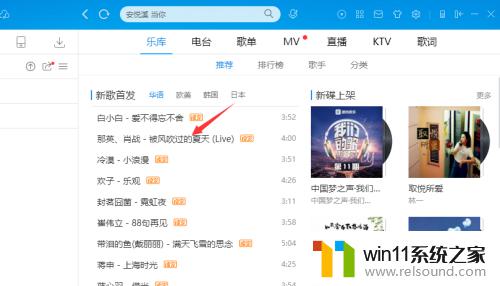
2.点击右侧“歌词”,在酷狗软件上就可以看到歌词
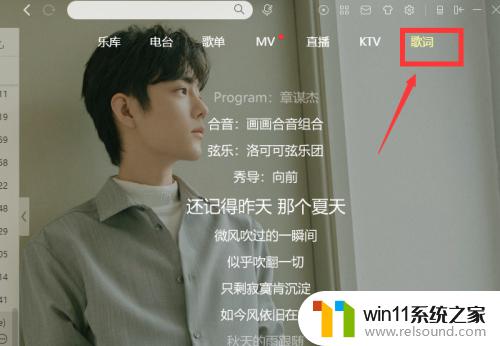
3.点击右下方的“词”

4.就打开桌面歌词了,把酷狗音乐最小化。歌词也还会显示在电脑桌面上

5.把鼠标放置到桌面歌词的位置,然后点击桌面歌词上的设置图标
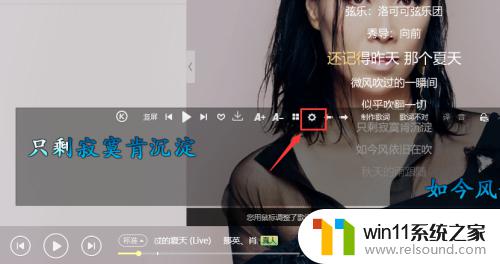
6.点击“更多设置”
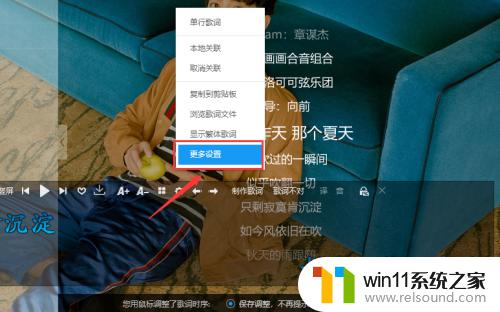
7.可以打开桌面歌词设置窗口,根据需要设置歌词样式即可
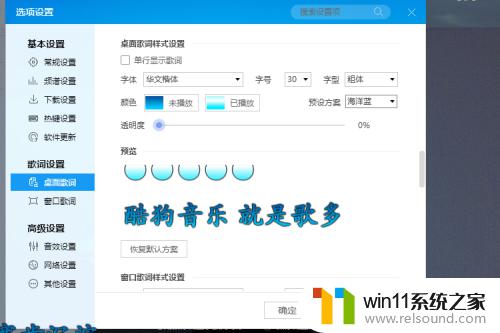
以上就是win10酷狗音乐桌面歌词的打开方法的全部内容,碰到同样情况的朋友们赶紧参照小编的方法来处理吧,希望能够对大家有所帮助。
win10酷狗音乐桌面歌词的打开方法 win10酷狗音乐怎么显示桌面歌词相关教程
- win10音量图标空白怎么办 win10不显示音量图标的解决方法
- win10更新后声音没了怎么办 win10更新后没声音修复方法
- win10系统如何设置锁屏壁纸 win10锁屏壁纸设置桌面壁纸方法
- win10操作中心怎么打开 win10打开操作中心的方法
- win10连接蓝牙音箱没有声音怎么办 win10连接蓝牙音箱无声音修复方法
- win10设置显示器亮度的方法 win10显示器亮度怎么调节
- win10桌面上没有此电脑
- win10如何进入运行界面 win10进入运行界面的方法
- win10无法打开此安装程序包的解决方法 win10无法打开此安装程序包怎么办
- win10删除桌面文件需要刷新才会消失如何解决
- win10不安全连接怎么设置为安全
- win10怎么以兼容模式运行程序
- win10没有wlan连接选项
- 怎么检查win10是不是企业版
- win10怎么才能将浏览过的记录不自动保存
- win10无法打开gpedit.msc
win10系统教程推荐